 masalah biasa
masalah biasa
 Ajar anda cara memuat turun tutorial pemasangan cakera U teknologi dalam 64-bit untuk sistem win7
Ajar anda cara memuat turun tutorial pemasangan cakera U teknologi dalam 64-bit untuk sistem win7
Ajar anda cara memuat turun tutorial pemasangan cakera U teknologi dalam 64-bit untuk sistem win7
Kini, cara memasang sistem win7 telah menjadi lebih pelbagai, dan kaedah memasang sistem win7 menggunakan cakera USB telah menjadi sangat mudah dan praktikal. Walau bagaimanapun, sesetengah orang baru komputer tidak tahu cara memasang sistem win7 Editor di bawah akan menunjukkan kepada anda tutorial pemasangan untuk memuat turun cakera U Teknologi Dalam 64-bit untuk sistem win7.
Kita boleh menggunakan alat pemasangan untuk mencapai ini. Langkah-langkah khusus adalah seperti berikut:
1 Mula-mula muat turun dan pasang alat pemasangan semula sistem satu klik pada komputer yang tersedia dan bukanya Masukkan cakera USB kosong lebih daripada 8g, pilih mod sistem pemasangan semula cakera USB, dan klik untuk memulakan pengeluaran. (Berhati-hati untuk membuat sandaran data penting pada pemacu kilat USB)
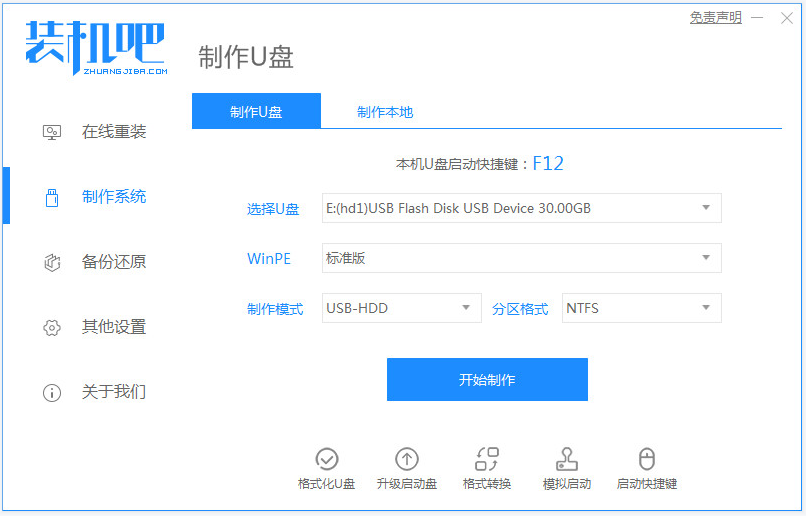
2. Pilih sistem win7 yang perlu dipasang dan klik untuk memulakan pengeluaran.
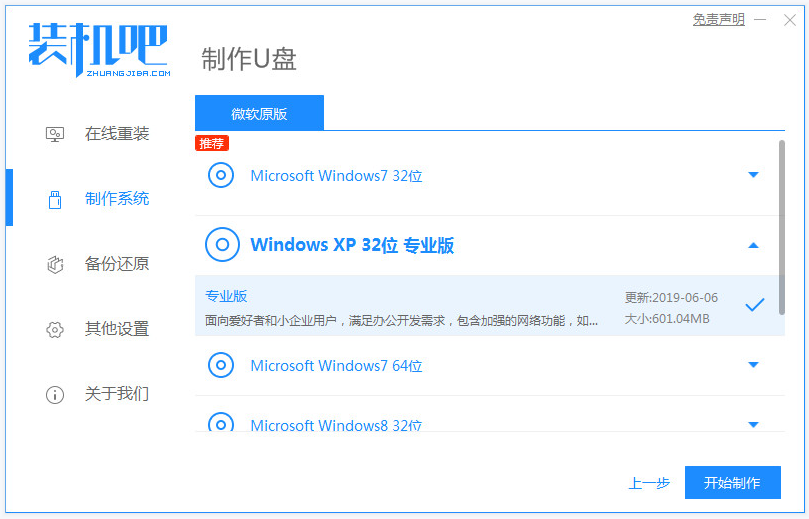
3. Selepas menunggu perisian berjaya mencipta cakera but USB, anda boleh pratonton dahulu kekunci pintasan papan induk komputer yang perlu dipasang, dan kemudian keluarkan cakera USB untuk keluar.
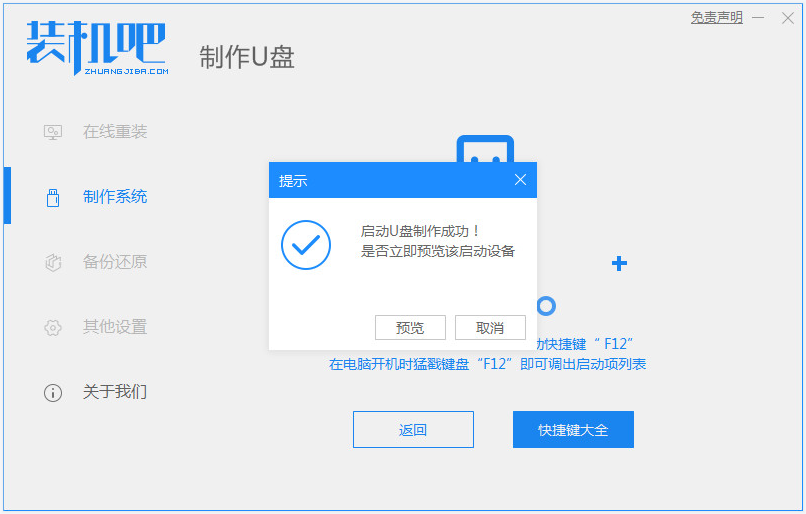
4. Masukkan cakera permulaan ke dalam komputer, hidupkan komputer dan tekan kekunci pintas permulaan secara berterusan untuk memasuki antara muka permulaan Pilih item permulaan cakera USB dan tekan Enter untuk mengesahkan untuk memasuki antara muka pemilihan PE sistem dan tekan Enter untuk masuk.
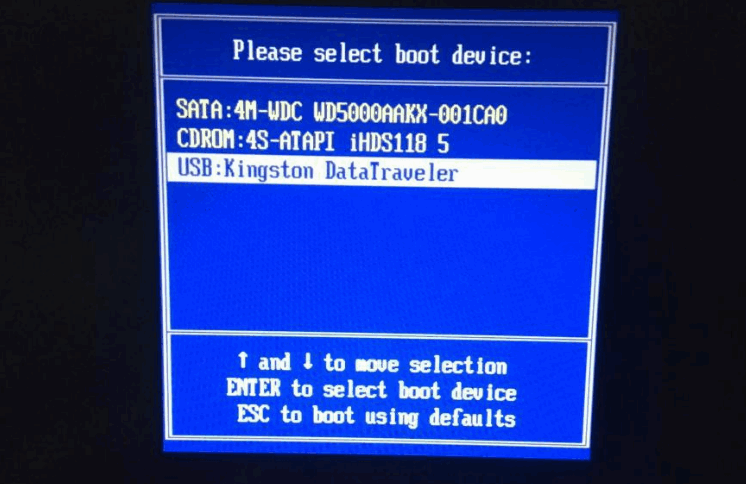
5 Buka alat pemasangan bar pemasangan pada desktop sistem PE, kemudian pilih sistem win7 dan klik untuk memasang. Pasang sistem pada pemacu cakera c sistem dan klik untuk memulakan pemasangan.
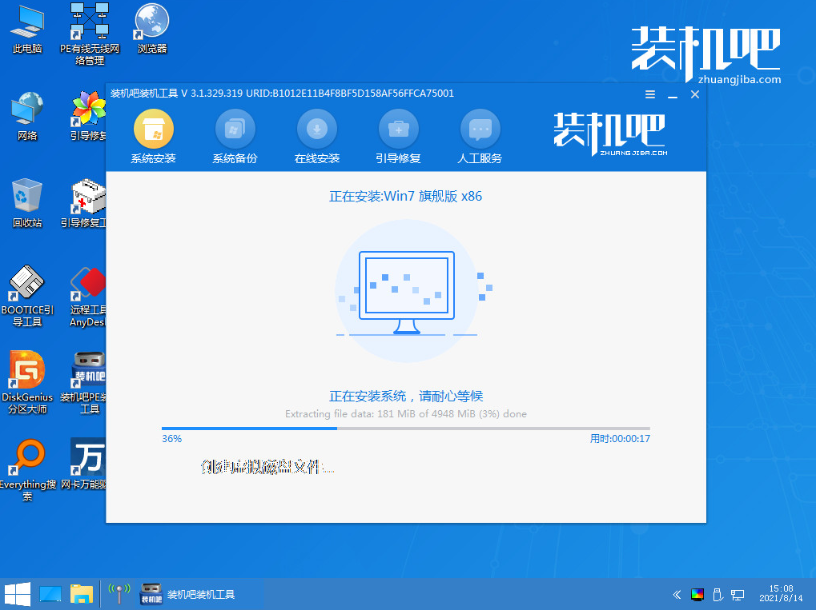
6 Kemudian tunggu pemasangan selesai dan pilih untuk memulakan semula komputer dengan segera. Menunggu untuk memasuki desktop sistem win7 bermakna pemasangan berjaya.
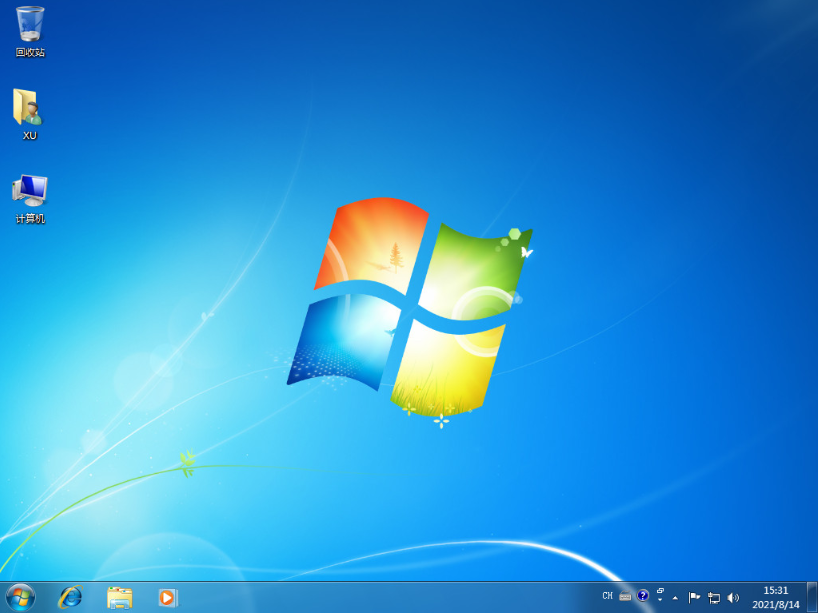
Di atas adalah tutorial untuk memuat turun pemasangan cakera U teknologi dalam 64-bit untuk sistem win7 Rakan-rakan yang memerlukan boleh merujuk kepada tutorial untuk beroperasi.
Atas ialah kandungan terperinci Ajar anda cara memuat turun tutorial pemasangan cakera U teknologi dalam 64-bit untuk sistem win7. Untuk maklumat lanjut, sila ikut artikel berkaitan lain di laman web China PHP!

Alat AI Hot

Undresser.AI Undress
Apl berkuasa AI untuk mencipta foto bogel yang realistik

AI Clothes Remover
Alat AI dalam talian untuk mengeluarkan pakaian daripada foto.

Undress AI Tool
Gambar buka pakaian secara percuma

Clothoff.io
Penyingkiran pakaian AI

AI Hentai Generator
Menjana ai hentai secara percuma.

Artikel Panas

Alat panas

Notepad++7.3.1
Editor kod yang mudah digunakan dan percuma

SublimeText3 versi Cina
Versi Cina, sangat mudah digunakan

Hantar Studio 13.0.1
Persekitaran pembangunan bersepadu PHP yang berkuasa

Dreamweaver CS6
Alat pembangunan web visual

SublimeText3 versi Mac
Perisian penyuntingan kod peringkat Tuhan (SublimeText3)

Topik panas
 1377
1377
 52
52
 Pintu Laman Web Rasmi DeepSeek yang mendalam
Mar 12, 2025 pm 01:33 PM
Pintu Laman Web Rasmi DeepSeek yang mendalam
Mar 12, 2025 pm 01:33 PM
Pada awal tahun 2025, domestik AI "Deepseek" membuat debut yang menakjubkan! Model AI sumber percuma dan terbuka ini mempunyai prestasi yang setanding dengan versi rasmi OpenAI's O1, dan telah dilancarkan sepenuhnya di sisi web, API dan API, menyokong penggunaan multi-terminal iOS, Android dan versi web. Carian mendalam mengenai laman web rasmi dan panduan penggunaan DeepSeek: Alamat Laman Web Rasmi: https://www.deepseek.com/using Langkah-langkah untuk versi web: Klik pautan di atas untuk memasukkan laman web rasmi DeepSeek. Klik butang "Mula Perbualan" di laman utama. Untuk kegunaan pertama, anda perlu log masuk dengan kod pengesahan telefon bimbit anda. Selepas log masuk, anda boleh memasukkan antara muka dialog. DeepSeek berkuasa, boleh menulis kod, membaca fail, dan membuat kod
 DeepSeek Web Version Masuk Rasmi
Mar 12, 2025 pm 01:42 PM
DeepSeek Web Version Masuk Rasmi
Mar 12, 2025 pm 01:42 PM
Deepseek Kuda AI Darks Domestik telah meningkat dengan kuat, mengejutkan industri AI global! Syarikat kecerdasan buatan Cina ini, yang hanya ditubuhkan selama setahun setengah, telah memenangi pujian yang luas dari pengguna global untuk mockups sumber bebas dan terbuka, DeepSeek-V3 dan DeepSeek-R1. DeepSeek-R1 kini dilancarkan sepenuhnya, dengan prestasi yang setanding dengan versi rasmi OpenAIO1! Anda boleh mengalami fungsi yang kuat di laman web, aplikasinya dan antara muka API. Kaedah Muat turun: Menyokong sistem iOS dan Android, pengguna boleh memuat turunnya melalui App Store; Pintu Rasmi Versi Web DeepSeek: HT
 Cara menyelesaikan masalah pelayan yang sibuk untuk DeepSeek
Mar 12, 2025 pm 01:39 PM
Cara menyelesaikan masalah pelayan yang sibuk untuk DeepSeek
Mar 12, 2025 pm 01:39 PM
DeepSeek: Bagaimana menangani AI yang popular yang sesak dengan pelayan? Sebagai AI panas pada tahun 2025, DeepSeek adalah sumber percuma dan terbuka dan mempunyai prestasi yang setanding dengan versi rasmi OpenAIO1, yang menunjukkan popularitinya. Walau bagaimanapun, kesesuaian yang tinggi juga membawa masalah kesibukan pelayan. Artikel ini akan menganalisis sebab -sebab dan menyediakan strategi mengatasi. DeepSeek Web Version Masuk: https://www.deepseek.com/deepseek Server Sibuk Sebab: Akses serentak yang tinggi: Ciri -ciri percuma dan berkuasa DeepSeek menarik sejumlah besar pengguna untuk digunakan pada masa yang sama, mengakibatkan beban pelayan yang berlebihan. Serangan Siber: Dilaporkan bahawa DeepSeek mempunyai kesan terhadap industri kewangan AS.


